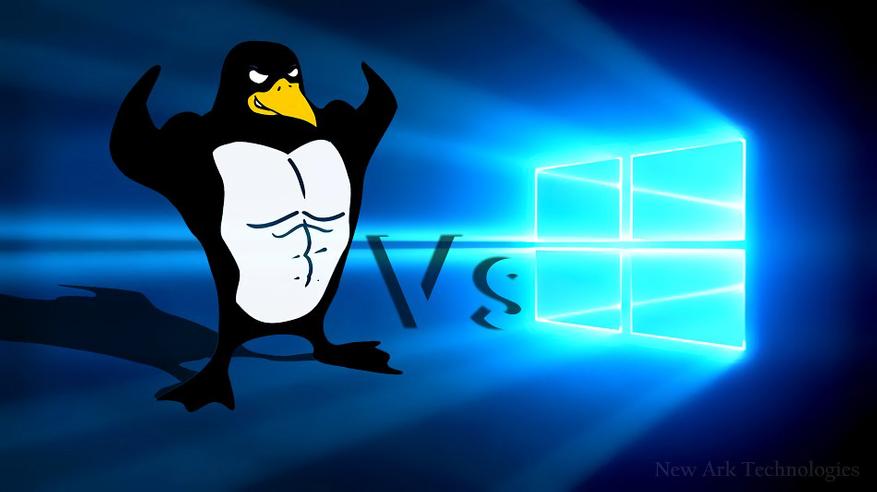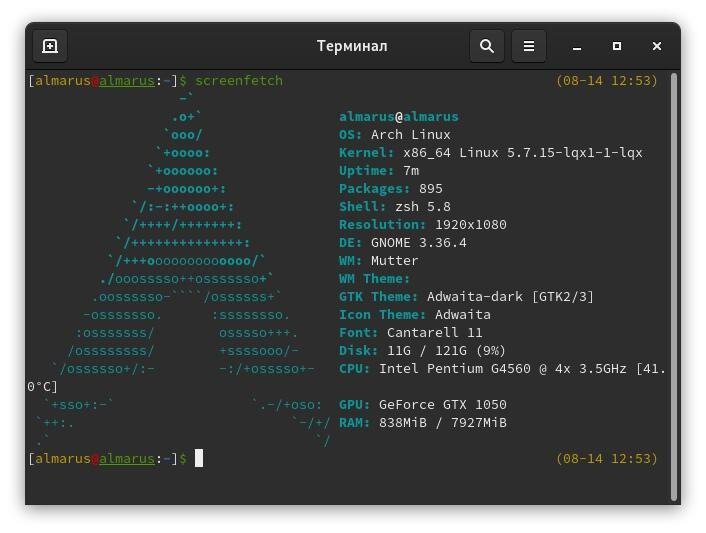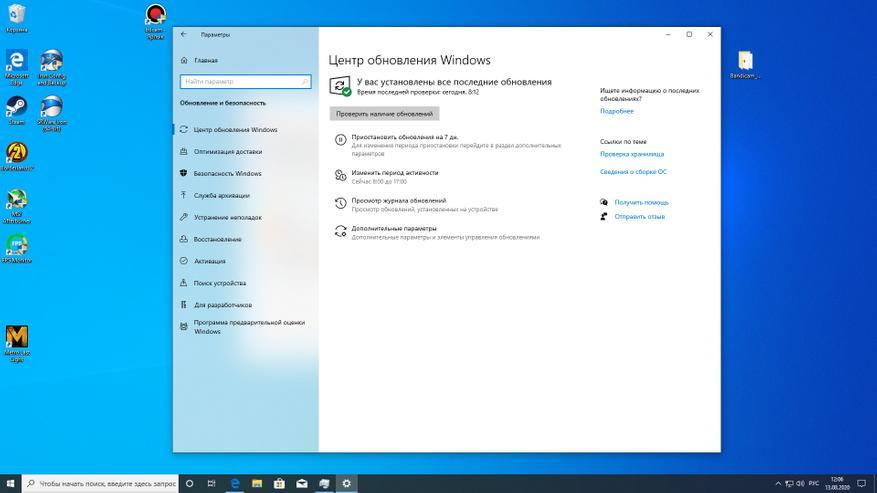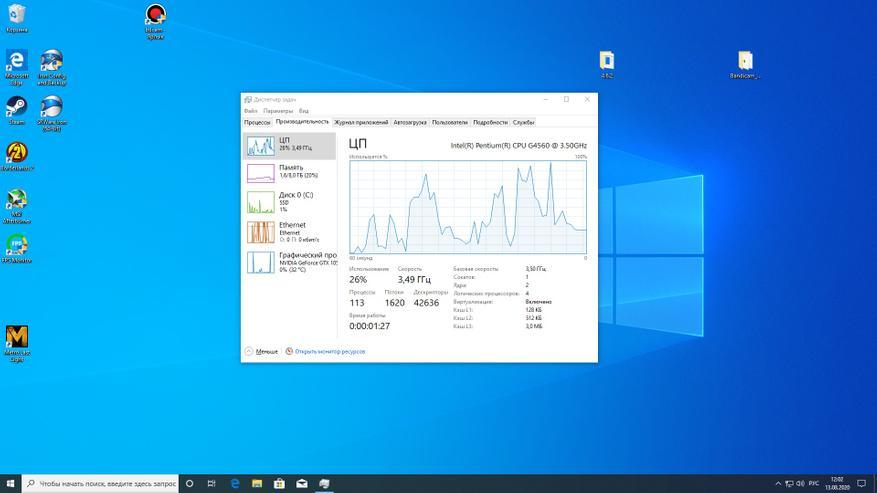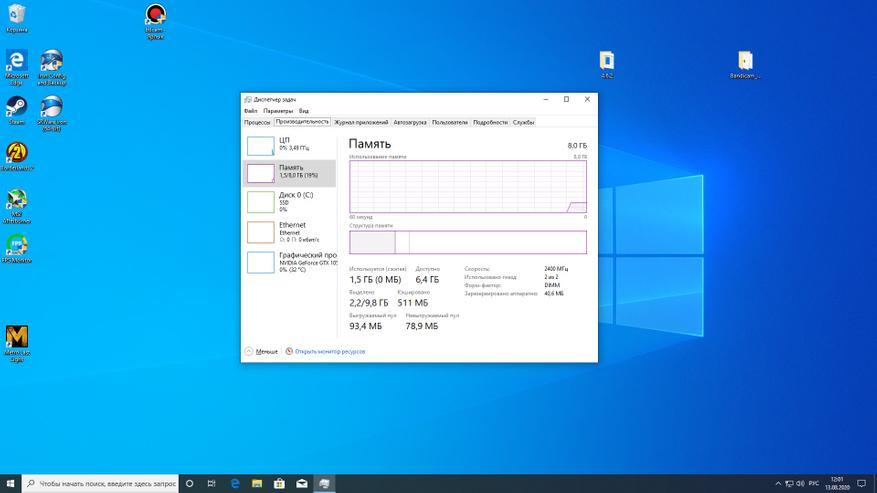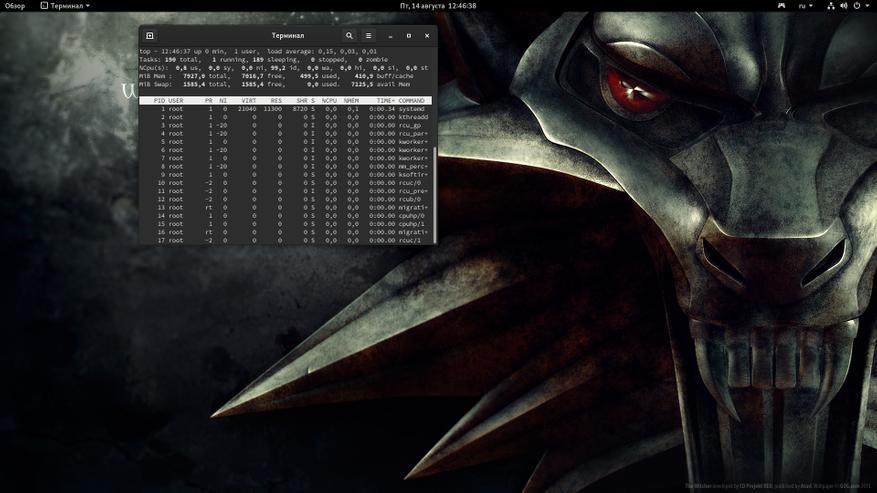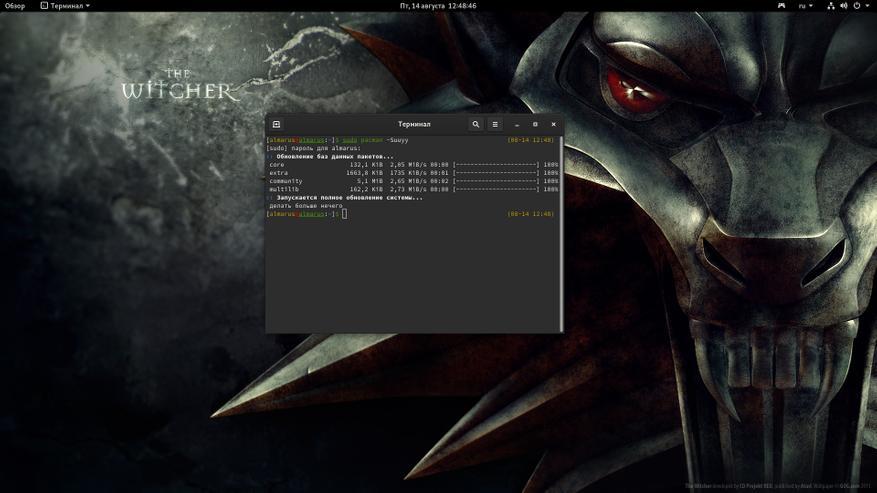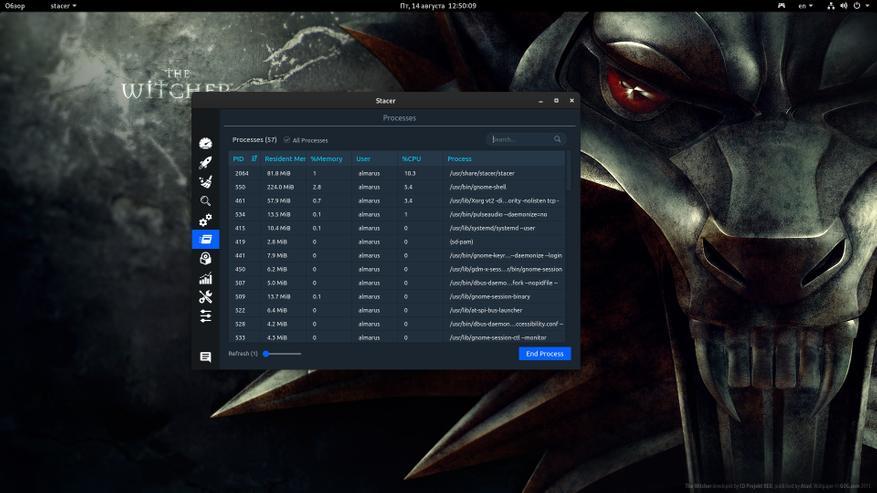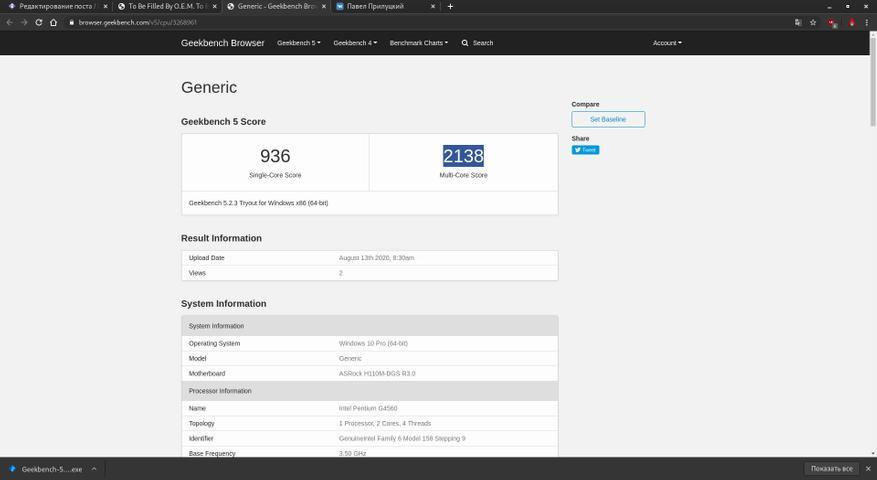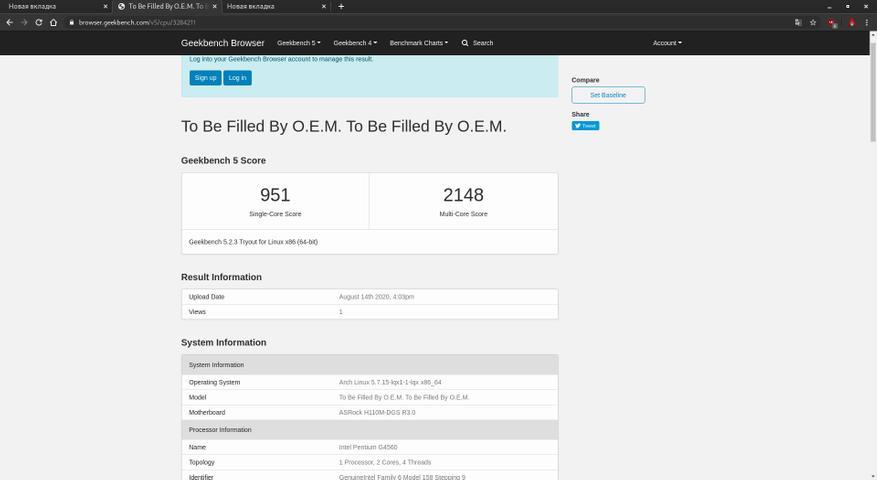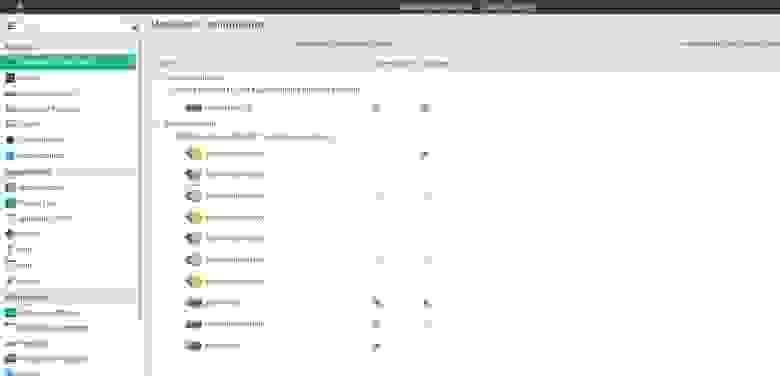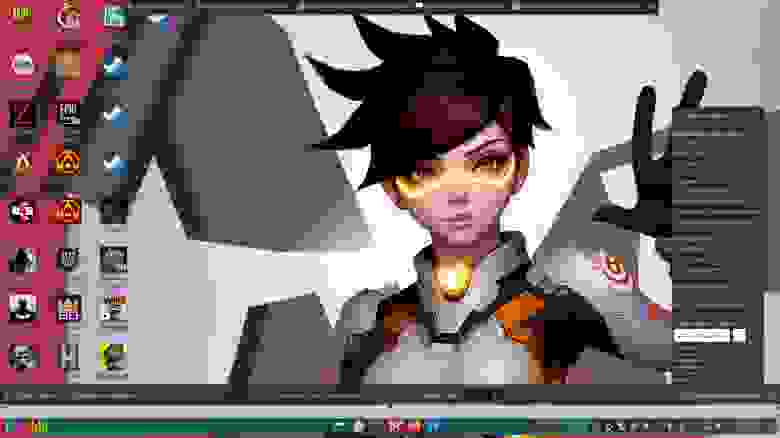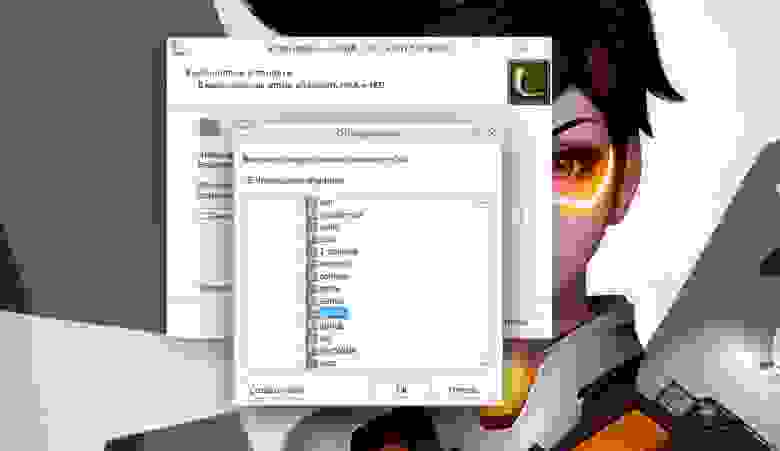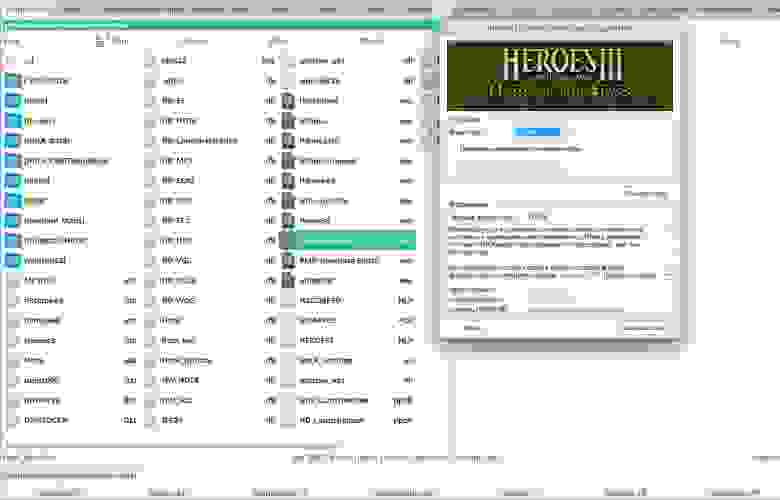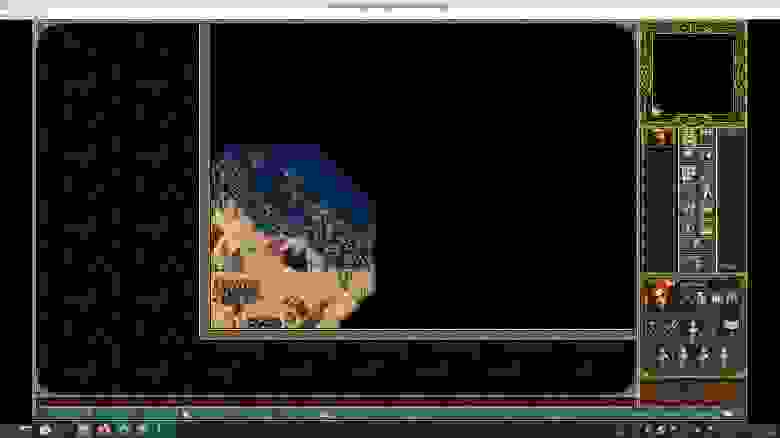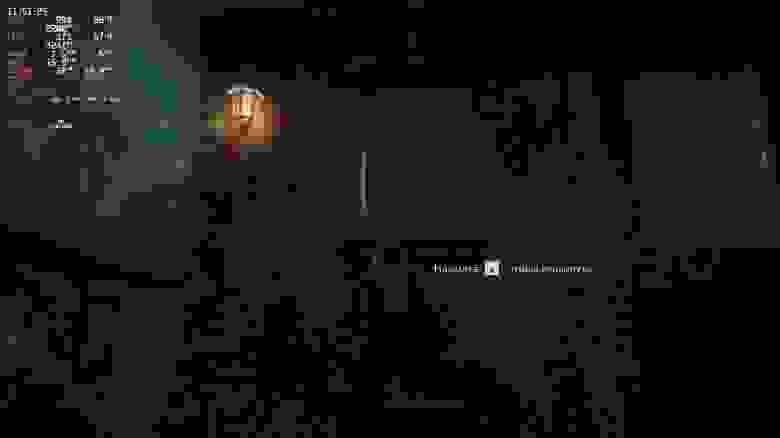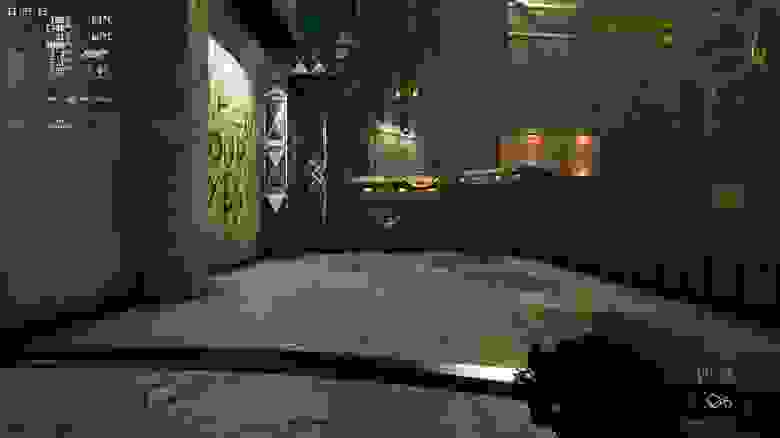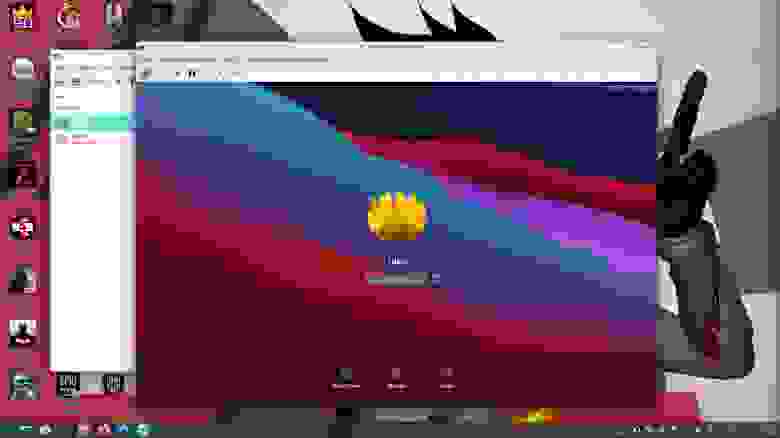Для работы проектов iXBT.com нужны файлы cookie и сервисы аналитики.
Продолжая посещать сайты проектов вы соглашаетесь с нашей
Политикой в отношении файлов cookie
Сегодня мы протестируем операционные системы Windows 10 и Arch Linux c графической оболочкой Gnome 3 на одинаковом железе в играх и бенчмарках и посмотрим, что из этого выйдет. Все системы полностью оригинальные. Тесты проходили по 3 прогона.
Тестовый пк
- Процессор: Intel Pentium G4560 2/4 3.5 Гигагерц
- Видеокарта: Nvidia Geforce 1050 2Gb
- Оперативная память: 2×4 2400
- Материнская плата: H110M-DGS R3.0 Bios 7.50
Сравнение систем по потреблению при старте
Windows — 115-146 процессов при пустом старте, 1.5 Гигабайта потребления, система и драйверы обновлены.
Archlinux — 56 процессов при пустом старте, 500 мегабайт потребления, система и драйверы обновлены.
Для более честного сравнения для системы на основе Linux было выбрано тяжёлое графическое окружение (DE) Gnome 3, известное своими костылями. Но не стоит забывать о существовании оболочек, потребляющих менее 100 мегабайт оперативной памяти. Оптимизаций никаких не производилось кроме установки для Linux lqx ядра и фоновых служб zramswap и anonicy.
Средства записи и мониторинга
Для записи игр и тестов в Windows использовалась программа Bandicam с быстрым кодеком nvenc и контейнером mp4, что минимально (5-10%) влияют на потери, а такжеMSI Autoberner для мониторинга загруженности ресурсов.
Для записи игр и тестов в Linux использовалась программа SimpleScreenRecorder c аналогичным кодеком и контейнером для минимизации влияния средства записи и разницы, а также Mangohud для мониторинга загруженности ресурсов.
Программы простые и не требуют глубокого понимания или настройки. Игры выбирались с учётом встроенного бенчмарка и являются лицензиями.
Выводы делаю, напрямую сравнивая результаты бенчмарков на минимальных и максимальных параметрах графики с выводом графика времени кадра.
Синтетический тест
Синтетический тест Geekbench 5 оценивает производительность ЦП с работой в разных задачах — сжатие, распаковка, обработка, серф и прочее веселье.
Никакого открытия для себя я не сделал. Давно известно, что планировщик работы с центральным процессором в системах на базе Linux реализован лучше.
Тестирование в играх
Открывает наше игровое противостояние прибежище всех раков и причина попадания в армию — Dota 2.
Тест для меня не показывает что-то новое. Отчётливо видно излишнее потребление оперативной и видеопамяти фоновыми процессами системы Windows. Преимущество Linux составляет от 5 до 20 кадров в зависимости от сцены, что нельзя свести на погрешность теста.
Тестирование на максимальных настройках успешно показывает, что разницы в FPS нет, но система Windows больше просаживается во время ожесточённых моментов до 22 FPS, а потребление оперативной памяти значительно возросло. Archlinux обеспечил плавность и играбельность в любых моментах.
Вторым героем теста становится улица моего детства — Counter-Strike: Source.
Минимальные настройки:
Сравнение не совсем честное, потому что тестирование идет на уровне разных графических API. Встроенный графический бенчмарк показывает преимущество DX9 над OpenGL, но на самой карте разница ровно противоположная — OpenGL рисует больше кадров.
Максимальные настройки:
Максимальные настройки графики показывают уверенное преимущество DX9 в плане максимального FPS, но странные подёргивания и ослепляющая желтизна на карте вызывают недоумение.
Третьей игрой для теста станет симулятор подростковых фантазий — Tomb Raider 2013.
Максимальные и минимальные настройки, а также сравнение с DXVK.
Интересные выводы можно сделать по данному ролику. Например, что OpenGL почти мёртв в плане соревновательной части с DX9-12, где идёт упор на максимальный FPS, а не удобство программирования или платформы.
Часть теста с упором в GPU подтверждает предыдущие тесты о преимуществе Dx11 в сравнении с OpenGL и проигрыше Windows-платформы по сравнению с Linux в плане работы с процессором. На это указывает преимущество в минимальном FPS и проигрыш в максимальном.
C OpenGL разобрались. А что, если противопоставить две Windows-версии игры, но одна из них будет запущена под Linux через обёртку DXVK? Результаты почти одинаковы! Мне удалось запустить Windows-версию игры под Linux. Она показывает схожую игровую производительность, а потребляет мой ПК при этом меньше ресурсов.
P.S. Опять этот странный эффект желтизны у DX — проблема DX?
Выводы
Современный Archlinux — это система, потребляющая меньше ресурсов ПК по сравнению с нынешней Windows. Это способствует лучшей производительности в играх с поддержкой Vulkan и равную производительность в проектах, запускающихся через обёртку DXVK. Если вы хотите считать, что ваш ПК — это только ваш ПК, не париться по поводу вечной слежки и всегда иметь всё самое свежее, то Linux — это ваш бро.
P.S. Автор знает и понимает, какие проблемы существуют c античитами, какие способы запуска игр и проблемы есть. Также автор напоминает, что тест производился без использования оптимизаторов и прочих ускоряющих вещей, что даёт надежду на ещё больший выигрыш в Linux.
Видеоверсия, если лень читать
Уровень сложности
Простой
Время на прочтение
12 мин
Количество просмотров 44K
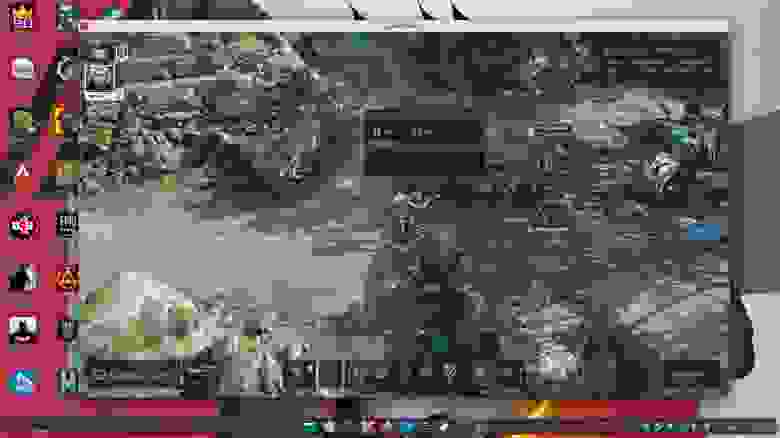
Пора попробовать новый взгляд, когда Windows для работы, а Linux для отдыха. Ведь Linux очень удобен как раз для игр или экспериментов с софтом, чтобы ничего не отвлекало, не было соблазна ещё немного поработать, что возможно только в Windows.
И если вы не знаете с чего начать, но хотели или задумывались о том, чтобы попробовать линукс, но абсолютно не понимаете как его установить, настроить. Или просто хотите посмотреть как запускать игры, то эта статья поможет найти ответы на эти вопросы.
-
Немного про дистрибутивы linux
-
Установка без удаления windows. Дуал-бут
-
Установка видео-драйверов. Отличие драйверов AMD от Nvidia
-
Начинаем пользоваться, настройка типовых вещей, два монитора
-
Установка и настройка софта
-
Запуск игр
-
Установка дополнений или модов для игр
-
Mangohud или игровой мониторинг
-
Запуск macOS в виртуальной машине QEMU/KVM на любом процессоре (intel, amd)
-
Выводы
Немного про дистрибутивы linux
Если упростить, то дистрибутивы делятся на 3 типа по внутреннему устройству:
-
deb-based (Ubuntu, Mint)
-
rpm-based (Fedora)
-
arch-based (Arch, Manjaro, Endless OS)
Это внутреннее различие не особо интересно, куда более важное различие по средам рабочего стола (desktop environment, DE) и тут тоже можно выделить 3 типа:
-
в стиле macOS, это GNOME (Ubuntu, Fedora)
-
в стиле Windows, это KDE Plasma и Cinnamon (Manjaro, Mint, Kubuntu)
-
что-то более экзотическое, например, sway
В данном случае нас интересуют те, которые максимально похожи на Windows.
KDE и Cinnamon — имеют тот же привычный набор GUI элементов, схожий функционал, и в целом опыт использования как и у Windows. Помимо базовых возможностей, тут есть и тайлинг окон, разделение рабочего пространство на подобласти и фиксируя там окна, управление окнами через win + стрелки, привычные кнопки свернуть/развернуть окно, привычные панель задач и панель с иконками трея. Автоматическое переключение вывод звука при подключении, например, usb-звуковой карты с наушниками на эту карту и прочие привычные вещи.
KDE Plasma:
Cinnamon:
Обе среды развиваются очень активно, поэтому оценивать их по опыту прошлого будет ошибкой. Если года 3-4 назад функционал у них был близок только к windows 7, а сами они могли быть не особо стабильными, то сейчас полностью догнали Windows 10/11 и даже в чем-то обогнали. Поэтому выбор тут скорее по внешнему виду, чем по возможностям, так как обе хорошо настраиваются. Например, в Steam Desk выбрали для себя KDE для режима десктопа, что в целом не хуже, чем Cinnamon.
Среди множества дистрибутивов можно выделить 2: Linux Mint и Manjaro.
Для Linux Mint родная среда Cinnamon, а для Manjaro — соответственно KDE. Эти дистрибутивы хороши тем, что они пытаются максимально приблизиться к опыту использования Windows систем, тут не требуется использовать консоль, всё настройки доступны через GUI. А установка софта происходит через графические менеджеры программ и пакетов.
Linux Mint — основывается на Ubuntu, только из которого вырезали все snap-пакеты и запретили по умолчанию установку этих snap пакетов. Поэтому время обновления софта, драйверов занимает 6 месяцев, а ядра и несколько лет, что, например, для очень свежего железа может быть не очень удобно.
Manjaro — основывается на Arch, который использует принцип роллинг-релиза, весь софт, драйвера, ядра обновляются сразу после выхода. Manjaro же к этому подходу добавляет 2х недельную задержку, давая время на обнаружение багов и прочего, что позволяет ему называться более стабильным, чем Arch.
К плюсам Manjaro можно отнести очень большой репозиторий софта и расширенный репозиторий AUR. Благодаря AUR установка чего-нибудь с github или что-нибудь из софта, которого нет в основных репозиториях, происходит не через консоль, а через этот же графический менеджер Pamac. Например, docker можно установить через Pamac, в то время как в Mint придется прибегнуть к установке через консоль.
Manjaro KDE: https://manjaro.org/download/
Linux Mint: https://linuxmint.com/download.php
Установка без удаления windows. Дуал-бут
Почти все linux дистрибутивы поддерживают загрузку в live режиме — это удобно потому, что вы можете не только потыкать и посмотреть как оно работает, оценить дизайн, проверить какие-то вещи без установки, но также это позволяет проверить, всё ли устройства и драйвера подхватываются.
Для установки дистрибутива нужна загрузочной флешка со скаченным iso-образом этого дистрибутива. Часто для создания загрузочной флешки используют Rufus, форматируя флешку каждый раз, если нужно залить новую iso-шку. Это не очень удобно, если нужно протестировать несколько дистрибутивов сразу, поэтому есть более удобный способ — Ventoy.
Ventoy — опенсорсная утилита позволяющая создать из обычной флешки мультизагрузочную, на которую можно будет просто копировать iso-образы как файлы в любом количестве, а также использовать её как обычную флешку. При загрузке с такой флешки будет показываться меню с выбором какой iso-образ грузить.
Подробнее на хабре: https://habr.com/ru/articles/575642/
Ventoy github: https://github.com/ventoy/Ventoy
Дальше будет пример установки Manjaro, из-за его удобного установщика, позволяющего переразметить существующий диск без какой-либо ручной работы с разделами.
Загрузившись в live-режим вас встретит установщик, который предложит либо заменить Windows, либо установить новую ОС рядом, либо установить на отдельный диск. При установке рядом, можно выбрать ползунком сколько вы хотите выделить места, среди доступного свободного, под новую систему. Установка в таком режиме происходит без удаления существующих данных:
На этапе установки нужно будет выбрать имя пользователя и задать пароль. Если вы первый раз устанавливаете линукс, то тут стоит порекомендовать установить пароль из цифр и позже его сменить, либо изначально выбрать английскую раскладку, либо поставить галочку автовхода — чтобы после установки при первой загрузке не было проблем с вводом пароля.
Процесс установки занимает 10-15 минут.
После завершения и перезагрузки у вас автоматически появится дуал-бут: вы можете загружать как в Windows, так и Linux.
Установка видео-драйверов. Отличие драйверов AMD от Nvidia
Обычно, всё типичное оборудование, будь то wifi, bluetooth или принтер со сканером — всё работает сразу и из коробки, даже если и встречаются исключения. А вот с видео-драйверами есть 1 нюанс и он только для видеокарт Nvidia.
Драйвера для Nvidia проприетарные и закрытые, поэтому в 99% случаях дистрибутивы не будут их устанавливать по умолчанию. Тут есть исключения, например, Pop_os! предлагает сразу скачать iso-образ с nvidia драйверами, но в целом у nvidia видеокарт будет установлен слабо производительный драйвер под названием nouveau — он в 100 раз медленнее, есть разрывы изображений даже на рабочем столе и т.д.
Поэтому нужно установить драйвера для Nvidia, что можно сделать через графический интерфейс без консоли.
В Manjaro нужно зайти в настройки и выбрать пункт устройства. После чего нажать кнопку «Auto Install Proprietary Drivers» или выбрать конкретный драйвер:
В Mint/Ubuntu нужно зайти в настройки и запустить «Диспетчер драйверов»:
Если у вас gpu от AMD или Intel — ничего делать не нужно, высокопроизводительные драйвера установятся автоматически сами.
Начинаем пользоваться, настройка типовых вещей, два монитора
ЛКМ — левая кнопка мыши.
ПКМ — правая кнопка мыши.
Расположение панели задач где угодно, включая плавающий вариант:
-
ПКМ по панели задач
-
Режим редактирования
-
Перетянуть панель вправо/влево/вверх
Сменить обои на нескучные:
-
Щелкните ПКМ на рабочем столе
-
Выбрать «Настроить рабочий стол и обои»
Отключить отображение значка звука на иконках играющих звук программ:
-
Нажмите на панели задач ПКМ
-
Настроить виджет Панель задач
-
Теперь вы можете отключить отображения значка звука, настроить клик на среднюю
Панель задач по центру как в Windows 11:
-
ПКМ на панели задач
-
Режим редактирования
-
Добавить 2 раза разделитель
-
Один оставить слева
-
Другой перетянуть направо
Сделать плавающую панель:
-
ПКМ на панели задач
-
Режим редактирования
-
Дополнительные параметры
-
Включить плавающую панель
Если у вас 2 монитора, и вы хотите на второй добавить панель задач:
-
На 2 мониторе нажмите на рабочий стол ПКМ
-
Добавить Panel -> Breath Panel
-
Нажмите ПКМ на появившуюся панель и выберите настройки
-
Установите галочку на отображение запущенных программ только с этого монитора
-
Установите эту же галочку и для 1 монитора
Комбинация клавиш для переключения раскладки языка:
-
Настройки
-
Устройства ввода
-
Клавиатура
-
Раскладки — Добавить
-
Комбинации клавиш для переключения
-
Основные: Alt+Shift
Добавить значок флага вместо текстовой надписи раскладки:
-
ПКМ по иконке языка
-
Настройки виджета
-
Выбрать один из вариантов стиля отображения
Применить цветовой профиль после калибровки монитора:
-
Настройки
-
Управление цветом
-
Добавить icc/icm файл
-
Выбрать цветовой профиль
Выбор источника выводы звука:
-
ЛКМ на иконку громкости
-
Выбрать устройство воспроизведения
Варианты регулировки общего уровня звука:
-
Просто навестись мышью на иконку громкости и крутить колесиком без клика
-
ЛКМ и также крутить колесиком мышки не переводя фокус
-
Установить уровень для конкретных устройств вывода звука
Микшер для отдельных программ:
-
ЛКМ на иконке звука
-
На вкладке «Программы» для каждой программы выбрать уровень звука
Другой вариант регулировки звука:
-
Установить Виджет «Win7 Volume Mixer»
Автоматически монтировать NTFS-диск или флешку при запуске:
-
Настройки
-
Внешние носители
-
Поставить галочку рядом с нужным диском
Подключить второй и следующие разделы динамических ntfs дисков:
Динамические диски в Windows это проприетарная технология, которую сама Microsoft уже не развивает и рекомендуют отказаться от неё. Но если у вас есть такие диск, где больше 1 раздела, так как 1 раздел будет подключаться нормально, то можно установить libldm, после чего в терминале вбить для включения и автозапуска и перезагрузиться. Теперь все разделы динамических дисков будут видны.
sudo systemctl start ldmtool.service
sudo systemctl enable ldmtool.serviceСбивается время при перезагрузке из одной ОС в другую:
Это происходит из-за того, что в Linux используется UTC время, а в Windows RTC. Поэтому либо в Windows надо включить UTC, либо в Linux включить RTC:
-
Команда для Linux:
sudo timedatectl set-local rtc 1 -
Команда для Windows (в консоли от администратора):
reg add "HKEY_LOCAL_MACHINE\System\CurrentControlSet\Control\TimeZoneInformation" /v RealTimeIsUniversal /d 1 /t REG_DWORD /f
Установка и настройка софта
С установкой софта всё достаточно просто, достаточно запустить менеджер программ, например, pamac:
В Manjaro в настройках также стоит включить поддержку дополнительных источников софта: это AUR и Flathub. Flathub — изолированная установка софта в собственной песочнице, иногда бывает удобно. AUR — это множество софта из различных источников, включая бинарные файлы со сторонних серверов, или сборка из исходников с github прямо на ПК.
Если в репозитории нет привычного софта, можно попробовать найти замену с тем же функционалом:
-
utorrent — отличный клиент qbittorrent
-
видеоплеер MPC-HC на linux — можно настроить smplayer
-
firewall без консоли — графический opensnitch
-
total commander — немного настроенный Double Commander
-
удобный просмотр изображений — настроенный xnviewmp
Поискать больше аналогов конкретных программ можно попробовать тут: https://pingvinus.ru/programs/windows-linux
Но не всегда можно найти полный или хотя бы близкий аналог, например, аналога Photoshop нет, но можно попробовать Krita (не GIMP) — помимо более близкого функционала к фотошопу чем у гимпа (например, можно делать обводку или тени для текста), там в настройках можно выбрать вариантов хоткеев как в фотошопе, чтобы не перепривыкать к другим клавишам.
Настроим Firefox
-
Для тех, кто привык прокручивать страницу зажимая колесико мышки и тянуть страницу вверх вниз, в настройках есть опция «Включить автопрокрутку».
Настроим SMPlayer как MPC-HC. Должны выполнятся следующие требования:
-
Можно перетягивать за любую часть экрана
-
Видео должно паузиться при нажатии на экран
-
Колесиком мышки регулироваться звук даже без нажатия на плеере, а просто наводя на него
-
При тайлинге в углу, при переключении клипов размер должен оставаться тем же
-
При открытии 1 серии сериала из папки, автоматическое открытые следующей серии без открытия всей папки
Настройки -> Интерфейс -> Оболочка MPC
Настройки -> Клавиатура и мышь -> Мышь
Настройки -> Плейлист -> Добавлять файлы в плейлист автоматически
Настроим Krita:
-
Сочетания клавиш как в фотошопе
Запуск игр
Запуск Windows игр и программ осуществляется через среду совместимости под названием Proton. Proton — улучшенная версия Wine разрабатываемая Valve, у неё лучше поддержка игр, выше fps и т.д.
Есть примерно 3 варианта запуска игр на Linux:
-
Игры из Steam
Почти всё, что есть в Steam будет запускаться без проблем, включая сетевые игры, такие как CS:GO, Battlefield, Apex, WWZ, B4B — всё запускается и работает без каких-либо особенностей. Единственное, что возможно понадобится включить совместимость в настройках:
-
Игры из других лаунчеров игр
Для запуска игр из Epic Games или GOG есть опенсорсные лаунчеры Heroic Games и Lutris. Они удобны тем, что могут подтянуть библиотеку из введенного аккаунта.
У Lutris также есть удобный сайт показывающий совместимость игр. Например, Fortnite не запускается, о чем написано на сайте:
Но не про все игры есть информация как их запустить, если они запускаются. Например, Fall Guys может работать, но нужно подправить ini-файл. В файле
~/Games/epic-games-store/drive_c/Program Files/Epic Games/FallGuys/FallGuys_client.ini
нужно изменить первую строку указав файл «FallGuys_client_game.exe»:
TargetApplicationPath=FallGuys_client_game.exeПосле этого игра начнет запускаться и работать:
-
Запуск игр напрямую
Игры, например, скачанные с GOG можно запускать напрямую, запуская exe-файл. И тут есть 2 варианта. Либо запуск обычным двойным кликом по exe-файлу игры, либо добавить запускаемые файлы в какой-нибудь лаунчер.
Через Port-Proton
Это вариант, когда после установки, все exe файлы начнут запускать по двойному клику по ним. Port-Proton лучше подходит для игр, так как для запуска использует Proton, а не Wine.
Установить можно через pamac:
Либо по инструкции с официального сайта: https://linux-gaming.ru/2022/11/24/portproton/
При запуске будет показаны различные настройки запуска, которые могут быть полезны в играх.
Например, можно включить игровой мониторинг для отображения fps, включить принудительно FSR 1.0, если у игры нет поддержки других вариантов, подменить DLSS на FSR 2.0 через FAKE_DLSS если у игры есть только DLSS, а у вас карточка AMD.
Наведя мышку на каждый пункт появится небольшая подсказка. Например, наведя на mangohud в описании будет указано, что мониторинг можно выключать/включать прямо в игре по нажатию shift+F12. А включать и выключать vkBasalt по нажатию кнопки Home.
Через Wine
Тоже самое, что Port-Proton, только у Wine нет настроек, exe-файл будет запускаться сразу, но у Wine хуже с поддержкой игр, хуже с производительностью.
Через лаунчеры
Лаунчеры Heroic Games и Lutris позволяют не только привязаться к аккаунту, но и добавлять локальные игры в свою библиотеку. После добавления можно настроить параметры запуска, выбрать версию Proton, включить mangohud для отображения fps и прочее:
Bottle
Вам нужно создать «бутылку» с указанием всех параметров запуска, такими как путь к exe-файлу, версию wine или proton и другие параметры. После этого можно запускать этот объект. Этот вариант больше подходить для программ, чем для игр.
-
Запуск лаунчеров, вроде Battle.net, установленных как программы
Overwatch 2 успешно работает под линуксом, но для его запуска понадобится установить Battle.net (правда после появлении игры в Steam в этом нет особого смысла). Установить его можно любым из перечисленных выше способов.
Например, если взять Port-Proton, там уже будут варианты популярных Windows лаунчеров и достаточно просто тыкнуть на нужный:
Теперь можно пользоваться Battle.net как обычной программой под Windows, она также будет сворачиваться в трей и показывать уведомления:
Обновление версии Proton
В Steam по умолчанию устанавливается самая свежая версия Proton. А вот Port-Proton, Lutris или Heroic Games не умеют автоматически его обновлять (или не совсем ясно как это настроить), поэтому переодически имеет смысл проверять и обновлять версию вручную. Для новых игр это может быть особенно важно, так как новые версии протона добавляют совместимость, производительности и т.д.
Port-Proton:
Lutris:
Установка дополнений или модов для игр
Тут может быть различные тонкости, но в целом тут всё тоже самое как и под Windows, с той разницей, что вам нужно будет понять где находятся ваши файлы с игрой. У Steam игр это можно узнать выбрав в меню показать файлы игры, и после этого указывать этот путь в русификаторах или установщиках модов.
Например, вы хотите установить дополнение HotA поверх Героев 3. Как и в Windows, просто скачиваете hota и разархивируете скачанный архив и запускаете exe-установщик. Теперь нужно только выбрать папку с HOMM3. Если вы используете port-proton, то это будет диск «Z:»
MangoHud или игровой мониторинг
Аналогом MSI Afterburn в плане мониторинга FPS является MangoHud:
У port-proton и других лаунчеров он включается галочкой в параметрах запуска игры. А для игр из Steam достаточно добавить такую команду параметра запуска:
mangohud %command%По умолчанию отображается основная базовая информация, которой в основном достаточно. Если вы хотите больше информации, например, частоту и загруженность каждого ядра, тогда вам нужно создать файл конфигурации (символ ~ в пути означает путь до домашней папки вашего пользователя):
nano ~/.config/MangoHud/MangoHud.confТеперь нужно заполнить этот файл по шаблону, взяв доступные параметры отсюда: https://github.com/flightlessmango/MangoHud#hud-configuration
gpu_stats
gpu_temp
gpu_fan
cpu_stats
cpu_temp
cpu_power
cpu_mhz
fps
frametime
text_outlineВ результате вы увидите что-то вроде такого:
Запуск macOS в виртуальной машине QEMU/KVM на любом процессоре (intel, amd)
После появления проекта OpenCore призванного заменить Clover, стало возможно запускать macOS без ограничения на производителя процессора, раньше это было доступно только для Intel процессоров. Сейчас это возможно как в формате хакинтоша на любом процессоре, так и в виртуальной машине QEMU-KVM.
При этом, в виртуальной машине работает Xcode, как и эмулятор iPhone, и проброс по usb ios-устройства для тестирования и публикация приложений. Но без проброса GPU тут не особо много смысла, но поэкспериментировать можно.
И проброс GPU возможен, если есть поддержка вашей модели видеокарты, посмотреть список поддерживаемых карт можно на странице проекта Dortania’s OpenCore: https://dortania.github.io/GPU-Buyers-Guide/modern-gpus/amd-gpu.html#native-amd-gpus
Скрипт для автоматической виртуальной машины с выбранной версией macOS: https://github.com/kholia/OSX-KVM
Выводы
Работать в GNU/Linux после Windows не просто, всё раздражает и бесит, всё не на своих местах, всё не ясно как сделать, особенно если выбрать не удобный дистрибутив, а если ещё учесть, что такой софт как Photoshop, AutoCAD доступны только под windows, то только и остается признать, что:
Linux для игр, Windows для работы.
Открыв практически любую статью или видео с обзором новых версий Linux Mint или Ubuntu мы видим, как автор лихо жонглирует сложными терминами, постоянно подчеркивает преимущество Linux над Windows, запускает любые игры, активно использует терминал и легко решает небольшие проблемы операционной системы. А в конце обязательно следует вывод о том, что полноценная замена Windows наконец-то готова и вам достаточно установить на свой компьютер один из дистрибутивов Linux и забыть как страшный сон про глючную, не оптимизированную и нестабильную Windows.
Как вы догадываетесь, если бы дело обстояло именно так, то доля пользователей Linux давно бы стала настолько весомой, что ОС стала серьезным конкурентом Windows. Но на самом деле в апреле 2023 года по статистике компании StatCounter доля пользователей Linux составляет всего 2.83% на ПК и все еще очень далека от Windows. Чтобы понять, почему так происходит, я сегодня покажу вам, как выглядит Linux в глазах обычного пользователя, достаточно опытного для установки и настройки любых версий Windows, но мало знакомого с Linux.
Это не значит, что я совсем незнаком с Linux, я уже не раз ставил на свой ПК Linux Mint и Ubuntu, настраивал их и решал многочисленные проблемы. Но каждый раз после затрат времени передо мной вставал вопрос — «ради чего?», и я возвращался в привычный и комфортный Windows. Одним словом, если интернет работает и Google под рукой, я могу решить много проблем на Linux, но вот если оставить меня с ней один на один, то я не вспомню ни одной команды для терминала.
Для этого эксперимента я выбрал Linux Mint 21.1 «Vera», считающийся стабильным и отлаженным дистрибутивом, скачав его с официально сайта и записав на флешку с помощью утилиты Rufus. Устанавливать Linux Mint я буду на ПК с Ryzen 5 5600X, GeForce RTX 3060, 32 ГБ ОЗУ и SATA SSD.
Загрузившись с флешки, мы попадаем в практически полноценную операционную систему с работающим интернетом и звуком — это всегда нравилось мне в Linux Mint. За что можно похвалить ОС, так это за то, что она вывела картинку на монитор, а не на подключенный по HDMI, но выключенный сейчас ТВ, который идет первым для ОС, но с этим мы еще хлебнем проблем в будущем.
А вот что всегда не нравилось, так это процедура разметки диска, которая как была слишком сложна для новичка, так и осталась. Да, мы можем установить Linux рядом с Windows, или полностью отдать в его распоряжение физический диск, но удалить старый Windows с диска C, и установить на него Linux, не повредив данные на диске D — слишком сложно и здесь можно напортачить.
Мне удалось сделать все правильно, но загрузчик почему-то в лучших традициях установщика Windows записался на другой SSD-накопитель. Первый сюрприз ждал меня после перезагрузки, система выдала вот такую ошибку.
Попробовав загрузиться с флешки с Linux Mint, я получил вот такую ошибку.
Интуитивно догадавшись, что дело связано с Secure Boot, я отключил эту опцию в BIOS и все заработало. И вот перед нами строгий и лаконичный Linux Mint с огромным количеством предустановленного софта.

Есть Mozilla Firefox, можно сразу смотреть YouTube, но декодирование видео ложится на процессор, так как драйвера на видеокарту ОС не установила.

Так же можно смотреть изображения, слушать музыку, работать в офисных программах и смотреть фильмы — это плюс.
А теперь идем на сайт NVIDIA и скачиваем новые драйвера с расширением «RUN».
Попытка их установить выдала вот такую ошибку.
Я решил не тратить время на «гуглеж», и не выпендриваться и установил драйвера из менеджера драйверов.
Думаю, вы уже заметили, я выставил масштаб Рабочего стола в 150% и, как оказалось, эту простейшую функцию в Linux Mint так и не заставили работать нормально. Приложения теперь думают, что разрешение моего экрана не Full HD, а 2560х1440 и шрифты становятся даже меньше, чем без масштабирования. Например, в Steam.
Теперь попробуем игры и начнем со старых, например, с Enclave, которая, как я помню, шла у меня с глюками на Linux Mint пару лет назад. Устанавливаем, запускаем и получаем маленькое окошечко, которое тоже не понимает масштабирования в ОС и выдает артефакт на рабочем столе.
Хорошо, выставляем полноэкранный режим и получаем… черный экран, отключившийся монитор и тишину. Ничего себе, подумал я — Enclave сломала мне комп и перезагрузил ПК. Когда после перезагрузки проблема повторилась, я понял, что игра самовольно переключает дисплеи из режима дублирования(зеркалирования) в режим одного экрана, тушит монитор и выводит картинку и звук на выключенный телевизор.
А при попытке все вернуть можно заметить вот такой баг со сжавшимся (наверное, от стыда) стартовым меню.
Что же, попробуем поиграть не через Steam, а с помощью приложения PortProton, и вот здесь будут только положительные эмоции. После установки PortProton получаем вот такой огромный список поддерживаемых игровых лаунчеров.
Но я лучше попробую запускать уже установленные в Windows игры. Для чего достаточно кликнуть ПКМ по exe-файлу игры и выбрать запуск через PortProton. Почему здесь фото экрана? Оказывается, Linux Mint не может сделать скриншот вот такого открытого меню стандартными средствами.

И после этого игра просто запускается. Чтобы делать скриншоты, я перешел в оконный режим, так как искать и ставить софтину для снятия скриншотов из игр уже не было сил.


А вот в Shadow of the Tomb Raider результат точно такой же, как и в Windows.
Итоги
Как и пару лет назад, Linux Mint оставил неоднозначные впечатления. Вроде бы все выглядит красиво и работает, но столько огрехов и мелких проблем выводят из себя. Даже двухмониторная конфигурация ПК с масштабом изображения 150% оказывается слишком сложной задачей для Linux. А вот утилита PortProton очень порадовала — именно этого не хватало в Linux для игрового ПК, простого запуска игр через exe-файл. А именно игры — это шанс для Linux стать популярнее.
Я понимаю, что опытные пользователи Linux уже пишут в комментарии — «Надо было всего лишь установить…», «Надо было только ввести команду…», но сегодня мы смотрели на Linux Mint глазами обычного пользователя, который не получит от Linux ничего такого, что бы оправдало бы таких затрат времени на борьбу с множеством проблем.
Стоит отметить, что для Linux Mint, если вы захотите установить его второй системой, лучше всего завести отдельный SSD-накопитель, например, недорогую 2.5″ модель с интерфейсом SATA объемом 240-256 ГБ: KINGSPEC P3-256, Kingston A400 или Digma Run S9.
Пишите в комментарии, а как вы относитесь к Linux?
рекомендации
4070 MSI по старой цене дешевле Palit
13900K в Регарде дешевле чем при курсе 60
Ищем PHP-программиста для апгрейда конфы
Блоги автора Zystax обо всем, что связано с компьютерами, Windows и играми.
Содержание
- Игры в Linux лучше, чем в Windows?
- Стоит ли переходить на Linux для игр?
- Можно ли использовать Linux для игр?
- Могут ли игры Windows запускаться в Linux?
- Подходит ли Windows для игр?
- Стоит ли Linux в 2020 году?
- Стоит ли переходить на Linux с Windows?
- Почему Linux не используется для игр?
- Windows лучше Linux?
- Может ли Linux запускать exe?
- Linux работает быстрее, чем Windows?
Для некоторых нишевых геймеров Linux действительно предлагает лучшую производительность по сравнению с Windows. Яркий пример этого — если вы ретро-геймер — в основном играете в 16-битные игры. С WINE вы получите лучшую совместимость и стабильность при воспроизведении этих игр, чем при прямом воспроизведении в Windows.
Стоит ли переходить на Linux для игр?
Игры в Linux лучше, чем когда-либо. Для меня определенно стоило перейти на Linux в 2017 году. Большинство крупных игр AAA не будут перенесены на Linux во время выпуска или когда-либо. Некоторые из них будут работать на вине через некоторое время после выпуска.
Можно ли использовать Linux для игр?
Linux не только проще, чем когда-либо, но и он полностью жизнеспособен для игр в 2020 году. Говорить с компьютерными геймерами о Linux всегда интересно, потому что у всех, кто хоть немного разбирается в Linux, складывается другое впечатление.
Могут ли игры для Windows запускаться в Linux?
Играйте в игры для Windows с помощью Proton / Steam Play
Благодаря новому инструменту от Valve под названием Proton, который использует уровень совместимости WINE, во многие игры для Windows можно полностью играть в Linux. через Steam Play. … Эти игры разрешены для запуска под Proton, и играть в них должно быть так же просто, как нажимать «Установить».
Подходит ли Windows для игр?
Microsoft заявила, что последняя версия ее операционной системы Windows обеспечит лучший игровой процесс для игроков на ПК.
Стоит ли Linux 2020 года?
Хотя Windows остается самой популярной формой многих бизнес-ИТ-сред, Linux предоставляет эту функцию. Сертифицированные профессионалы Linux + сейчас востребованы, поэтому это звание стоит потраченного времени и усилий в 2020 году.
Стоит ли переходить на Linux с Windows?
Linux на самом деле может быть очень простым в использовании, даже больше, чем Windows. Это намного дешевле. Так что, если человек готов приложить усилия, чтобы узнать что-то новое, я бы сказал, что это того стоит.
Почему Linux не используется для игр?
Если вы хотите спросить, почему для Linux не разрабатываются коммерческие игры, я бы предположил, что это в основном , потому что рынок слишком мал. Была компания, которая начала портировать коммерческие игры для Windows на Linux, но они закрылись, потому что у них не было никакого успеха в продаже этих игр iirc.
Windows 10 лучше Linux?
Linux имеет хорошую производительность. Это намного быстрее, быстрее и плавнее даже на старом оборудовании. Windows 10 работает медленнее по сравнению с Linux из-за того, что в серверной части выполняются пакеты, и для работы требуется хорошее оборудование. … Linux — это ОС с открытым исходным кодом, тогда как Windows 10 можно назвать ОС с закрытым исходным кодом.
Может ли Linux запускать exe?
1 ответ. Это совершенно нормально. Файлы.exe являются исполняемыми файлами Windows, и не предназначены для запуска в любой системе Linux. Однако существует программа под названием Wine, которая позволяет запускать файлы.exe, переводя вызовы Windows API в вызовы, которые может понять ваше ядро Linux.
Linux работает быстрее, чем Windows?
Сравнение производительности Linux и Windows
Linux имеет репутацию быстрой и плавной, в то время как Windows 10, как известно, со временем становится все медленнее и медленнее. Linux работает быстрее, чем Windows 8.1 и Windows 10, наряду с современной средой рабочего стола и качествами операционной системы, в то время как Windows работает медленнее на старом оборудовании.
Похожие сообщения:
- Как изменить шрифт на Android?
- Быстрый ответ: как увеличить размер шрифта в Windows 10?
- Быстрый ответ: как изменить размер шрифта в Windows 10?
- Как изменить шрифт в Windows 10?
- Как изменить шрифты в Windows 10?
- Быстрый ответ: как изменить шрифт в Windows 10?
.
Операционная система Linux может быть не самой подходящей для видеоигр с тяжёлой графикой, но в последние годы в этом плане в её развитии наблюдается прогресс. На протяжении многих десятилетий система Windows является главной для геймеров, опережая возможности Linux и macOS. Однако, соотношение сил постепенно меняется.
Игры на Linux с начала 2010-х годов сделали серьёзный шаг вперёд. В те времена большинство созданных изначально под Windows трёхмерных игр на Linux запускались на значительно более низкой частоте кадров. В настоящее время Linux подходит для игр намного лучше и пришла пора дать ей шанс.
Сейчас Linux поддерживает намного больше прежнего игр
В наши дни компьютерные игры по-прежнему в подавляющем большинстве случаев предназначаются для систем Windows. При этом самые популярные игры имеют порты на Linux, способные работать в многочисленных дистрибутивах. Ещё не стоит забывать про наличие нескольких уровней совместимости, способных дать возможность запускать Windows-игры на Linux. Одним из них является представленный ещё в 1993 году Wine. Однако, все эти годы игры со сложной трёхмерной графикой содержали на Linux множество ошибок, имели проблемы с производительностью и прочие неполадки.
В 2018 году произошло судьбоносное для игр на Linux событие, когда компания Valve представила уровень совместимости под названием Proton. В момент релиза этого уровня он поддерживал ограниченное число игр, но совместимость увеличилась с течением лет по мере появления новых версий этого уровня. Proton поменял правила игры для Linux, поскольку эта система применяется на портативной игровой консоли Steam Deck. Это избавляет от необходимости создавать отдельные версии игр под Linux.
Поддержка Plug-and-Play для многих контроллеров
Отличительной чертой Linux является её работоспособность почти со всеми современными контроллерами, под какую бы консоль они ни создавались. Это могут быть контроллеры для Xbox 360, Nintendo Switch Joy-Cons и DualSense. В любом дистрибутиве Linux эти контроллеры будут работать без необходимости устанавливать стороннее программное обеспечение.
У Linux есть совместимость даже с контроллерами DualShock 3. Взяв контроллер от Playstation 3, вы можете работать с ним на Linux, просто подключив к USB-разъёму компьютера. Многие геймеры могут рассказать, сколько сил и времени им потребовалось приложить на подключение DualShock 3 к системам на Windows 11. В плане работы с контроллерами Linux может даже иметь преимущество по сравнению с Windows.
Предустановленные драйверы Nvidia на некоторых дистрибутивах Linux
Некоторые опасаются, что придётся сильно постараться для того, чтобы драйверы для видеокарт Nvidia заработали в разных дистрибутивах Linux. Если у AMD есть драйверы с открытым файлом, то Nvidia выпускает проприетарные драйверы для своих видеокарт. Они хорошо справляются с играми, но на Linux они известны своими ошибками.
В настоящее время некоторые дистрибутивы Linux, такие как Pop!_OS и EndeavourOS, дают возможность создавать загрузочные диски с предустановленными драйверами Nvidia. Это позволяет значительно упростить и ускорить установку драйверов для видеокарт на Linux. В 2022 году Nvidia решила открыть исходный код модулей ядра Linux GPU. Сама компания не стала выпускать драйверов с открытым исходным кодом, но сторонние разработчики получили больший доступ. Это делает драйверы Nvidia более открытыми, приближаясь в этом плане к AMD.
Современные драйверы улучшили компиляцию шейдеров на видеокартах AMD
Видеокарты AMD на Linux обычно работают стабильнее по сравнению с картами Nvidia, но и у них была большая проблема в виде подтормаживаний в процессе компиляции шейдерного кэша. Средство предварительного кэширования шейдеров Steam устранило этот недостаток, но приходится долго ждать, прежде чем Steam завершит предварительное скачивание кэшей шейдеров.
В этом году разработчики начали готовить поддержку расширения VK EXT Graphics Pipeline Library (GPL). В мае была представлена версия Mesa 23.1, которая активировала эту функциональность на большинстве видеокарт AMD. Это радикально сократило подтормаживание шейдеров в большинстве видеоигр с интерфейсом DirectX 09-11.
Многочисленные утилиты
Пусть на Windows больше всего приложений и инструментов для улучшения видеоигр, Linux в этом плане отстаёт ненамного. Если вы пользуетесь встроенными приложениями Windows, в Linux есть варианты не хуже, а то и лучше.
Например, инструменты аппаратного мониторинга и ограничения частоты кадров RTSS в дистрибутивах Linux можно заменить на MangoHUD. Эффекты постобработки от ReShade хорошо работают и на Proton. Можно применять vkBasalt для улучшения графики игр на основе Vulkan. То же самое можно сказать про инструменты разгона. Видеокарты AMD хорошо работают с CoreCtrl, тогда как карты Nvidia позволяют регулировать частоту в GreenWithEnvy.
Можно ли назвать систему Linux лучше подходящей для игр, нежели Windows?
За счёт последних усовершенствований Proton, улучшения поддержки драйверов видеокарт Nvidia и AMD и наличия встроенных в Linux инструментов система годится для игр как никогда прежде. Однако, она продолжает отставать в этом плане от возможностей Windows. Игры с применением неподдерживаемого античитерского программного обеспечения на Linux работать не будут. Один только этот факт лишает доступа к значительной части многопользовательских игр. Могут быть проблемы в играх с поддержкой DirectX12. Игры с применением уровней совместимости вроде Proton и Wine выдают частоту кадров ниже, чем в Windows.
И всё же, с учётом вышеназванных пунктов, будущее видеоигр на Linux выглядит многообещающим. Valve приложила немало усилий по продвижению Linux в качестве игровой платформы. Успех консоли Steam Deck лучшим образом показывает игровые возможности Linux. Это понимают всё больше разработчиков игр и не исключено, что со временем платформа станет среди геймеров не менее популярной, чем Windows.
Евгений Тарасов
Автор, новостной редактор.